Siirrä tiedostoja Android-laitteen ja tietokoneen välillä langattomasti
Windows Android / / March 18, 2020
AirDroid on helppokäyttöinen sovellus tiedostojen siirtämiseen langattomasti Android-laitteen ja tietokoneen välillä, jossa on Mac, Linux tai Windows. Näin voit käyttää sitä.
Etsitkö yksinkertaista ja helppoa tapaa siirtää tiedostoja tietokoneesi ja Android laite? AirDroid-sovelluksen ansiosta voit siirtää tiedostoja kytkemättä laitetta tietokoneeseen. Se ei rajoitu vain tiedostojen siirtoon. Sen avulla voit lähettää ja vastaanottaa viestejä, hallita yhteystietoja, tarkastella puhelulokkeja ja tarkistaa laitetiedot. Paras asia tässä työkalussa on, että sinun ei tarvitse ensin asentaa mitään kolmansien osapuolien ohjelmistoja tietokoneellesi - kaikki tapahtuu ilmateitse.
Huomautus: Tietokoneesi ja Android-laitteen on oltava yhteydessä samaan Wifi-verkkoon, jotta tämä toimisi. Voit käyttää AirDroidia Macissa, Linuxissa ja Windowsissa suosikkiselaimesi kautta.
Kuinka käyttää AirDroidia
Avaa Google Play ja asenna AirDroid laitteellasi.
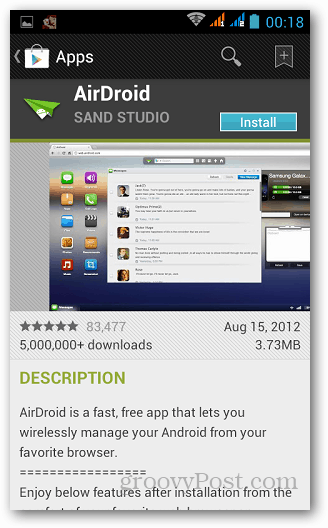
Suorita sovellus ja napauta Käynnistä aloittaaksesi yhteysprosessin.
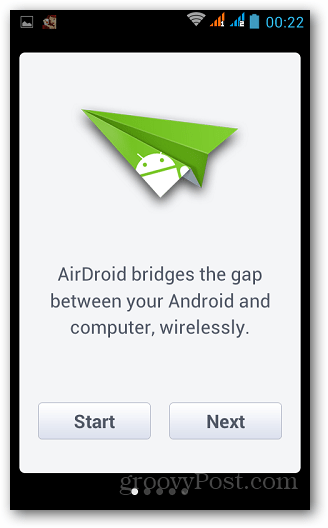
Kun olet avannut sovelluksen, se näyttää kaksi verkko-osoitetta ja suojakoodin, joita käytetään laitteen kytkemiseen tietokoneeseen. Käytä jompaakumpaa osoitetta, tässä käytin web.android.com.
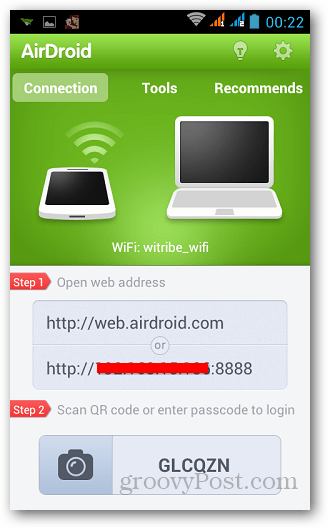
Avaa nyt selain tietokoneellasi ja siirry verkko-osoitteeseen. Se näyttää sinulle QR-koodin ja paikan kirjoittaa laitteellasi näkyvä suojauskoodi. Käytä mitä tahansa menetelmää laitteen kytkemiseen. Prosessi on turvallinen, koska QR-koodi ja suojakoodit muuttuvat jonkin ajan kuluttua. Joten vaikka jätätkin laitteen kytkettynä, yhteys kestää muutaman minuutin kuluttua, jos sitä ei käytetä.
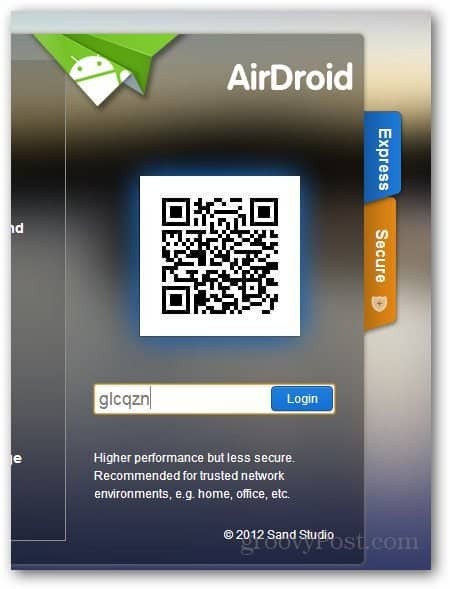
Kun olet muodostanut yhteyden laitteeseen, se näyttää kourallinen vaihtoehtoja selaimessa siistillä ja yksinkertaisella hallintapaneelilla. Kojetaulusta saat tietoja laitteestasi ja hallittavista asioista. Katsotaanpa kuinka siirtää tiedostoja.
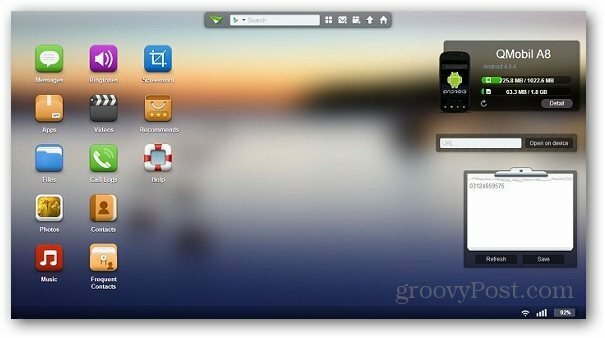
Napsauta kojetaulun Tiedostot-painiketta.
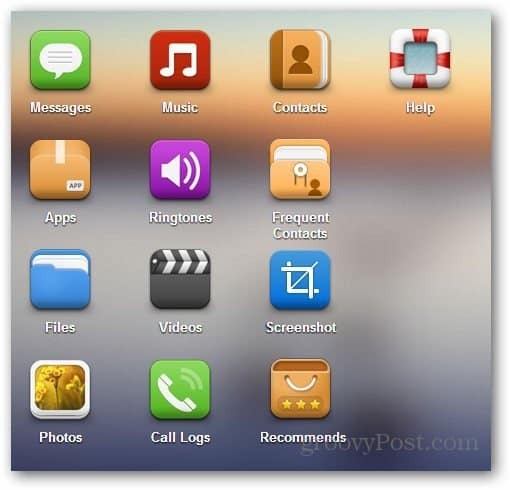
Tiedostonhallinta avautuu ja näyttää sinulle kaikki laitteen kansiot, SD-kortti mukaan lukien. Valitse tiedostoja, jotka haluat ladata mistä tahansa kansiosta, napsauta hiiren kakkospainikkeella ja valitse Tallenna Lataa zip-tiedostona. Jos kyseessä on vain yksi tiedosto, napsauta latausvaihtoehtoa.
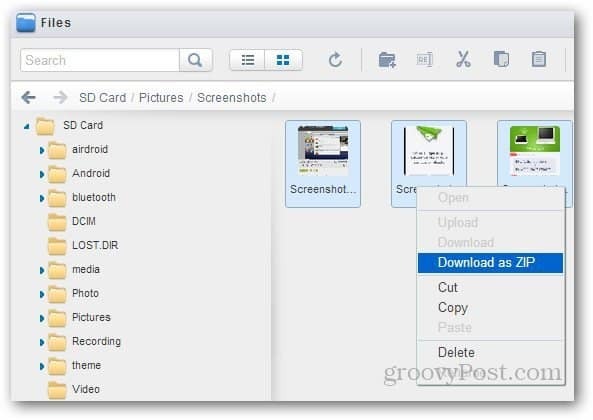
Voit myös lähettää tiedostoja tietokoneeltasi laitteeseesi. Napsauta vain Lataa-painiketta oikeassa yläkulmassa ja valitse tiedostot, jotka haluat tallentaa laitteellesi. Se voi olla kuvia, nuotteja, musiikkia tai mitä haluat.
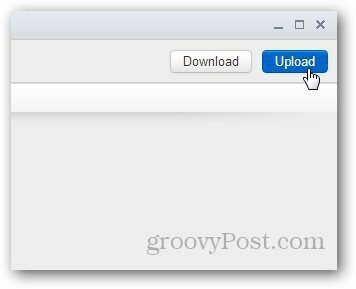
Voit tarkastella laitteesi tietoja kojetaulusta ja tallentaa muistiinpanoja.
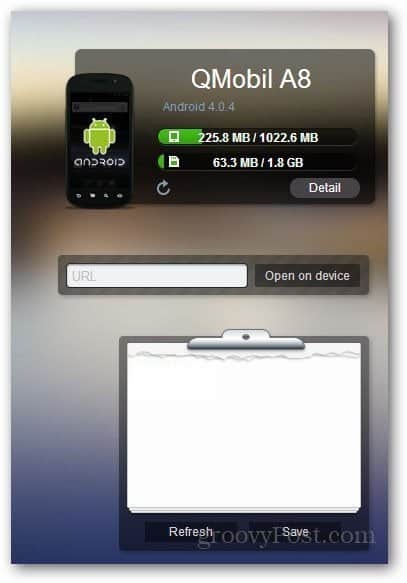
Voit jopa lähettää ja vastaanottaa tekstiviestejä hallintapaneelista. Napsauta vain ylhäällä olevaa Uusi tekstiviesti -kuvaketta alla olevan kuvan mukaisesti.
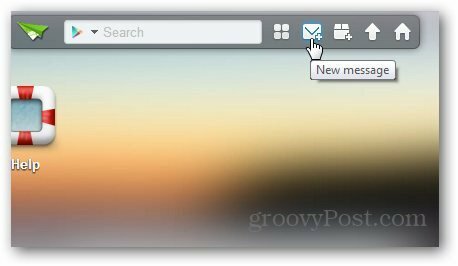
Jos haluat katkaista laitteen yhteyden milloin tahansa, kosketa Katkaise yhteys puhelimessa tai tablet-laitteessa.
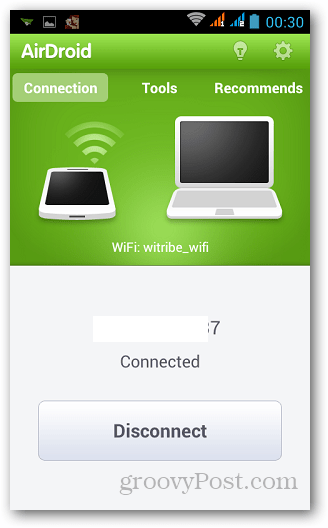
johtopäätös
AirDroid on välttämätön apuohjelma kaikille niille Android-käyttäjille, jotka haluavat hallita langattomasti laitteellaan olevia tiedostoja. Se on yksinkertainen, helppo käyttää, eikä se vaadi kolmannen osapuolen sovelluksen asentamista. Jos olet käyttänyt AirDroidia, jätä kommentti ja kerro meille siitä.



